OBS Studio is een van de meest populaire desktoptoepassingen voor het opnemen van scherm, gameplay, webcam en het weergeven van een scherm van een extern apparaat. Het is volledig gratis software die compatibel is met Windows, Linux en Mac. Het heeft alle standaard en geavanceerde functies voor opname en live streaming. Er zijn echter veel mensen die zich niet comfortabel voelen bij het gebruik van OBS Studio. Dit komt voornamelijk door de gecompliceerde gebruikersinterface en ze zijn op zoek naar OBS-alternatief.
Afgezien van de steile leercurve voor de gebruikersinterface, is OBS Studio niet geschikt voor het vastleggen van high-graphics veeleisende video's en gameplay. Dit komt omdat het de CPU-prestaties aanzienlijk beïnvloedt worden en het de framesnelheid vermindert, waardoor de video niet zo soepel is als je verwacht. De bewerkingsopties zijn zeer beperkt. Daarom hebben we de top 15 beste OBS-alternatieven voor opnemen geselecteerd.
1. Filmora
Wondershare Filmora is het beste OBS alternatief voor Mac en Windows. Het is een premium schermrecorder en video-editor. Het lost alle problemen op die OBS Studio heeft. Het heeft geen significante invloed op de CPU-prestaties. De gebruikersinterface is schoon en intuïtief. De video-editor is perfect voor professionele bewerking, om de opgenomen video gemakkelijk te laten opvallen. Je kunt het opgenomen videobestand exporteren in verschillende bestandsformaten. Hier zijn de stappen om video op te nemen met Filmora.
Stap 1: Installeer Wondershare Filmora en open de toepassing. Klik op de optie PC-scherm om je scherm samen met webcam op te nemen.

Stap 2: Selecteer de grootte van het opnamescherm en de audiobronnen. Schakel de optie Camerastream opnemen in als je tegelijkertijd webcamvideo wil opnemen.

Stap 3: Klik op de knop Opnemen om te beginnen met opnemen. Je kunt ook op de F9 sneltoets drukken om de opname te starten en te stoppen. Daarna kun je de opgenomen video bewerken en exporteren in elk gewenst bestandsformaat.
Voor Win 7 of hoger (64-bit)
Voor macOS 10.12 of hoger
2. ShareX
ShareX is een open-bron programma voor het opnemen en vastleggen van het scher dat is ontworpen om schermopname sneller, gemakkelijker en krachtiger dan ooit te maken. ShareX tilt vastleggen van schreenshots en het delen van bestanden naar een hoger niveau met zijn talrijke functies, zodat gebruikers gemakkelijk videos kunnen opnemen, bestanden snel kunnen delen op verschillende bronnen (waaronder Dropbox, Imgur, Google Drive), afbeeldingen kunnen optimaliseren, afbeeldingen kunnen verzamelen in vormen zoals cirkels en driehoeken, GIF's kunnen maken van elke videobron.
Het meest opvallende voordeel van ShareX ten opzichte van OBS Studio is de mogelijkheid om zowel screenshots op het volledige scherm als kleine gerichte delen gemakkelijk vast te leggen. Het stelt gebruikers zelfs in staat om aangepaste gebieden te definiëren, waardoor het gemakkelijk is om precies vast te leggen wat je zoekt zonder een groot beeld bij te snijden of elk frame van een video handmatig in te beelden. Bovendien wordt het geleverd met drie bewerkingsopties - kleuraura helpt het uiterlijk van je foto's te verbeteren; de vervaagborstel verwijdert onnodige items uit je afbeelding; met pixeltool kun je gevoelige informatie zoals persoons- en contactgegevens wissen zonder het oorspronkelijke beeld te veel te vervormen.

-
Pas de grootte van het scherm aan en gebruik sneltoetsen.
-
Aangepaste gebruikersinterface voor een betere flexibiliteit.
-
Hiermee kan worden vastgelegd met scrollen en annoteren.
-
Perfect voor het uploaden en delen op verschillende platformen.
-
Maakt het maken van geanimeerde GIF's en het vastleggen van screenshots mogelijk.
-
Basis bewerkingsopties en effecten beschikbaar.
3. XSplit
XSplit biedt gebruikers de flexibiliteit om hun streams aan te passen zoals ze willen. Dit omvat het toevoegen van verschillende widgets bovenop scènes over afzonderlijke vensters, zodat ze op elk gewenst moment tijdens hun uitzendingen gemakkelijk en snel meerdere displays kunnen hebben.
Bovendien biedt XSplit ook geavanceerde chroma keying-mogelijkheden voor gamers die op zoek zijn naar meer geavanceerde achtergrondopstellingen die maximaal vier lagen op elk gewenst moment ondersteunen en extreme flexibiliteit bieden met minimale prestatie-hits op de systeemvereisten van gebruikers in vergelijking met andere uitzenddiensten zoals OBS Studio.
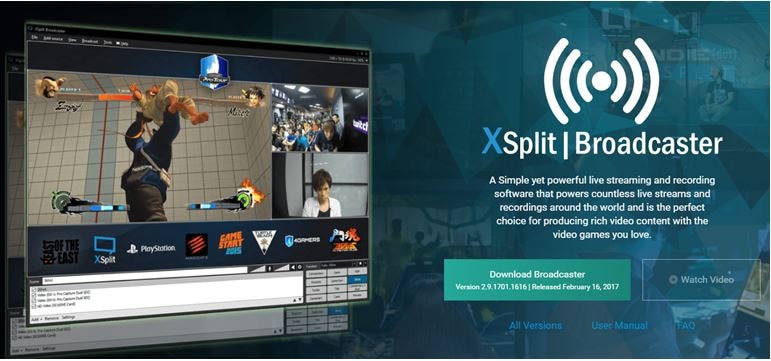
-
All-in-one opname tijdens live streaming.
-
Wissel tussen verschillende scènes en lay-outs.
-
Chroma key-functie voor studio-achtige omgeving.
-
Sneltoetsfunctie voor eenvoudige bediening.
-
Intuïtieve en krachtige gebruikersinterface.
-
Maak screenshots, maak GIF's.
-
Ondersteunt meerdere schermen in de Projector-modus.
-
Ondersteunt het opnemen van videogesprekken op verschillende apps.
4. Bandicam
Bandicam is een multifunctioneel video-opnameprogramma gemaakt door Bandisoft. Het werkt op dezelfde manier als OBS, maar vereist aankoop voordat alle functies gebruikt kunnen worden, omdat het een betaald programma is. Ondanks het feit dat betalen voor volledige toegang vereist is, biedt Bandicam wel een gratis proefperiode met beperkte functionaliteit, zodat gebruikers eerst een idee kunnen krijgen van hoe het is voordat ze het kopen. Dat gezegd hebbende, een aantal van de opvallende functies zijn 4K UHD-opname (3840x2160), hardware-gecodeerde gaming-opnamemodus die de meeste pc-games ondersteunt, ondersteuning voor hoge FPS-opnames tot 120FPS @ 1080p-resolutie en meer aanpassingsopties die nog steeds gemakkelijk te begrijpen zijn voor beginners.
Voor iemand die eenvoud wil bij het opnemen van spelstappen, zou Bandicam de gemakkelijke keuze zijn, omdat het speciaal is geoptimaliseerd voor games waar ze als iemand die elk aspect van hun opnames in detail wil beheersen, naar OBS Studio kunnen gaan vanwege de vervelende maar krachtige set-upmogelijkheden waardoor ze volledig kunnen worden aangepast aan hun inhoudsproces. Uiteindelijk komt het neer op wat voor soort inhoud je van plan bent te maken; als het alleen gaming is, dan past cam als een handschoen, maar als je verder gaat dan gamen naar andere gebieden zoals tutorials, dan biedt OBS mogelijk meer opties door de tijd te nemen om te leren hoe alle functies samenwerken in plaats van snel gewend te raken aan een stuk software.

-
Neem op in 4K-videokwaliteit en voeg webcamoverlay toe.
-
Plan een opname tijdens je afwezigheid.
-
Game-opnamemodus om games soepel vast te leggen.
-
Mogelijkheid om het volledige scherm of een deel van het scherm op te nemen.
-
Mogelijkheid om op te nemen vanaf webcam, Xbox of PlayStation.
-
Opnemen van systeemaudio en microfoonaudio.
-
Chroma keyfunctie voor groen sherm als achtergrond.
5. ShadowPlay
ShadowPlay is een game-opnameprogramma ontwikkeld door Nvidia. Het legt video's van je computer vast terwijl je je games speelt en stelt je in staat om clips met vrienden te delen of op te slaan voor toekomstig gebruik. Omdat ShadowPlay speciaal is ontworpen voor gaming-inhoud, produceert het beeldmateriaal van hoge kwaliteit zonder enige inspanning van jouw kant. Een van de beste onderdelen van Shadowplay is hoe gemakkelijk het is om te gebruiken. Je kunt eenvoudig sneltoetsen instellen, zodat het opnemen en delen van clips eenvoudig wordt. Je hoeft je ook geen zorgen te maken over het finetunen van audio- of video-instellingen bij het gebruik van dit programma - het past zich automatisch aan afhankelijk van je hardware en geeft je elke keer de optimale videokwaliteit.
Als je op zoek bent naar een alternatief voor OBS Studio dat betere prestaties en meer aanpassingsopties biedt, dan is schadow plays misschien net wat je nodig hebt. Niet alleen levert dit programma hogere resultaten op zonder enige tijd voor instellen van jouw kant te vereisen, maar het komt ook zonder kosten - wat dit programma een geweldige keuze maakt, ongeacht of je nieuw bent in streaming of al doorgewinterde in de kunst!
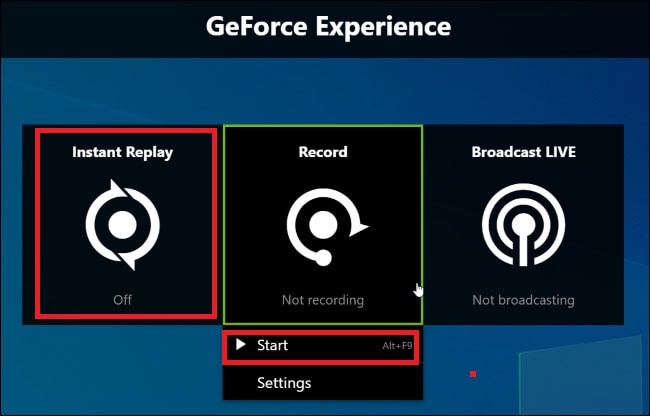
-
Uitzenden van YouTube Live, Facebook Live en Twitch.
-
Mogelijkheid om 4K 60FPS en 8k 30FPS videokwaliteit op te nemen.
-
Aangepaste grafische overlays tijdens live streaming.
-
Hiermee kun je de laatste 30 seconden gameplay opslaan voor onmiddellijke herhaling.
-
Compileert automatisch game highlights van de beste momenten.
-
Heeft geen invloed op de prestaties van het systeem.
-
Maak screenshots en bereid GIF's voor.
6. Fraps
Fraps heeft minder aanpassingsopties dan OBS Studio - maar wat het wel biedt, werkt goed. Het registreert tot 60 frames per seconde (FPS) met eenvoudige compressieopties voor kleinere bestandsformaten, biedt basis aanpassingsopties voor geluidsopname en video-opname, stelt je in staat om te selecteren welke bestanden worden gemaakt op basis van hun formaat, kan afzonderlijke streams maken voor elk samengesteld apparaat dat is verbonden, stelt je recorders in staat om hun eigen multi-bestandsformaten aan te passen, biedt basisopties voor het vastleggen van geluid en video-opname, stelt je in staat om te selecteren welke bestanden worden gemaakt op basis van batch-ondersteuning, maakt het mogelijk om meer streams te maken voor elk verbonden apparaat. Bovendien overbelast Fraps de CPU's van gamers niet met extra taken of CPU-cycli zoals de meeste rivalen doen - waardoor de vereisten perfect zijn als gebruikers niet vooruit plannen of gewoon vergeten andere opnameprogrammas uit te schakelen / te verwijderen voordat ze een nieuwe game of taak starten.
Naast het feit dat het een geweldige bewerkingstool is (zonder de functie voor audiobewerking inbegrepen), registreert Fraps ook de volledige 4K UHD-resolutie bij 30 FPS zonder problemen: zelfs als je een apparaat met lagere specs hebt, werkt Fraps nog steeds uitstekend. Een laatste voordeel van dit programma wordt veel gebruikt door streamers: streaming via Twitch is vandaag de dag veel gemakkelijker geworden dankzij tools zoals Fraps waarmee streamers (zowel nieuwkomers als experts) snel aan de slag kunnen zonder technische kennis of extra hardwarebronnen te vereisen.
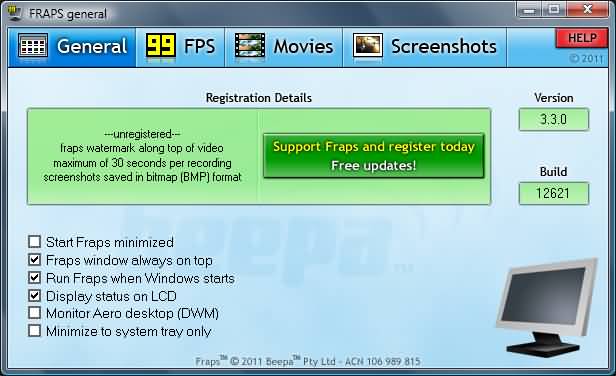
-
Superieure opnameresolutie van 7680 X 4800.
-
Maakt het mogelijk om screenshots met tussenpozen te maken.
-
Dit heeft te maken met benchmarking.
-
Neemt om met 120 frames per seconde.
-
Biedt het meten van de framerate tussen twee punten.
-
Sla de video automatisch op met tijdstempel en naamgeving.
7. ActivePresenter
Active Presenter heeft alle toeters en bellen van een dure, professionele video-editor - maar zonder het flinke prijskaartje. Active Presenter maakt het voor iedereen gemakkelijk om boeiende tutorials of introducties te maken voor onderwerpen van streamingsessies en presentaties tot softwaredemo's en how-to's. Je kunt Active Presenter zelfs gebruiken om PowerPoint-dia's op te nemen voor e-learningcursussen of voor webinars en live-evenementen. Van het opnemen van je inhoud in volledige HD-kwaliteit (up 720p / 1080p) op Windows 10 / 8 / 7 systemen, tot het snel bewerken met annotaties en effecten, het creëren van boeiende tutorials is gemakkelijker dan ooit met Active Presenter.
Active Presenter wordt ook geleverd met een handige tool genaamd een Auto Annotation Features waarmee je eenvoudig annotaties zoals tekeningen, vormen, lijnen en hoogtepunten kunt toevoegen met slechts één klik - perfect voor het creëren van een interactieve leeromgeving. Als je dus op zoek bent naar OBS Studio-alternatieven, maar nog niet helemaal klaar bent om de bank te breken - probeer Active Presenter dan eens! Met de Pro-versie die onbeperkte opnames biedt, heb je niets anders nodig om creativiteit vrij te laten stromen bij het maken van clips tijdens schermopnames of webcasts!

-
Maak video's van hoge kwaliteit van het scherm en webcam.
-
Voeg annotaties, animaties, zoom en pan-effecten toe.
-
Video- en audiobewerkingsopties.
-
Hiermee kun je werken met Chroma Key.
-
Mogelijkheid om met meerdere tijdlijnen te werken.
-
Slimme opname voor gerichte video's.
-
Ondersteunt verschillende bestandsformaten.
8. Movavi schermrecorder
Movavi Screen Recorder is een geweldig alternatief voor OBS Studio dat het gemakkelijker dan ooit maakt om je computerscherm en audio vast te leggen. Met slechts enkele klikken kun je elk deel van je scherm opnemen, inclusief video's van het volledig scherm of streamingvideos, met gemak. Het programma stelt je ook in staat om ingangsbronnen zoals een webcam of microfoon in te stellen en hun output aan te passen als dat nodig is.
Wat Movavi Screen-recorder echt onderscheidt van zijn concurrenten, is de mogelijkheid om video's naar verschillende formaten te exporteren om deze op sociale mediaplatformen of websites zoals YouTube, Facebook, Vimeo, Twitch en anderen te plaatsen. Het installeren van plug-ins zoals XSplitplects Broadcast-functie biedt extra controle over geëxporteerde videos, zoals het verwijderen van de belangrijkste achtergrond van Chrome en het toevoegen van filters voor meer professioneel ogende inhoud.

-
Opname scherm en webcam.
-
Maakt het mogelijk om snel screenshots te maken.
-
Eenvoudig delen van video's op YouTube.
-
Ondersteunt verschillende bestandsformaten.
-
Optie om te gaan voor geplande opname.
-
Audio en scherm gelijktijdig opnemen.
9. Screencast-o-Matic
Screencast-o-Matic is een krachtige maar eenvoudige schermopnamesoftware ontworpen voor het met gemak maken van videohandleidingen, demo's en presentaties van hoge kwaliteit. Het heeft verschillende functies die het een ideale vervanger voor OBS Studio maken, waaronder de gebruikersinterface (UI), functies voor het vastleggen van HD-video / audio-inhoud, bewerkingsopties en integratie met sociale mediasites.
Screencast-o-Matic biedt functies zoals resolutiecontroles en geavanceerde modi zoals Beeld in Beeld (PiP) waarmee gebruikers een secundaire webcamstream in hun opnames kunnen toevoegen. Met PiP-modus heb je ook controle over de grootte/locatie van je afbeelding ten opzichte van de andere inhoud die op het scherm wordt vastgelegd, zodat je de perfecte lay-out voor je videoproductie bereikt.

-
Intuïtieve interface voor een geweldige ervaring.
-
Mogelijkheid om op verschillende platformen te werken.
-
Hiermee kun je het specifieke gebied selecteren.
-
Video's toevoegen van vertelling of webcam.
-
Microfoonondersteuning voor het toevoegen van externe audio.
-
Ondersteunt het toevoegen van overlays met afbeeldingen en teksten.
10. Camtasia
Een van de meest populaire alternatieven voor Camtasia is OBS Studio (Open Broadcaster Software). Hoewel beide toepassingen krachtige functies bieden voor het vastleggen en bewerken van video's in realtime, zijn er enkele grote verschillen tussen hen.
Uiteindelijk; als een individu in de eerste plaats een schermopnameprogramma wil, dan is hun beste gok misschien iets als OBS Studio omdat het gratis is maar nog steeds zeer capabel in vergelijking met iets als Camtasia dat per licentie kosten in rekening brengt, wat snel kan oplopen afhankelijk van de gebruikseisen - vooral als er werken in team bij betrokken is. Aan de andere kant; degenen die meestal te maken hebben met korte media of het creëren van standaard screencasts moeten neigen naar iets als wat Camtasia biedt, omdat de setup waarschijnlijk hun doelen beter zal dienen vanwege de bekendheid in vergelijking met het navigeren rond een onbekende gebruikersinterface die typisch wordt geassocieerd met open bron-projecten zoals wat standaard wordt geleverd met OBS Studio.

-
Sjablonen en pakketten voor verschillende soorten video's.
-
Pas het schermopnamegebied aan.
-
Neem webcam en externe audio op.
-
Beeld-in-beeld opname mogelijk.
-
Audio- en video-effecten samen met gratis bibliotheek.
-
Annotaties en animaties voor het verbeteren van de videofocus.
11. ScreenRec
ScreenRec is een krachtige online video-opnametoepassing waarmee gebruikers snel kunnen vastleggen wat er op hun computers gebeurt zonder extra plug-ins te installeren. De intuïtieve desktopinterface maakt het gemakkelijk om videoclips tot 2 uur lang op te nemen zonder je zorgen te maken over het verliezen van kwaliteit of keyframe nauwkeurigheid. Met zijn cloudopslagtechnologie kunnen gebruikers hun opnames eenvoudig online opslaan en delen met collegas met behulp van deelbare links die worden aangeboden door de functie Samenwerken van ScreenRec.
Bij het vergelijken van ScreenRec vs OBS Studio hebben beide hun eigen voor- en nadelen. OBS Studio vereist meer technische kennis, terwijl ScreenRec minder inspanning vereist, omdat er geen ingewikkelde instellingen of installatieprocessen nodig zijn. Bovendien is Street Rec speciaal ontworpen met als doel het opnemen van schermen gemakkelijker en sneller te maken met eenvoudige sleep-en-plak-functies die het bewerken veel eenvoudiger maken dan bij de traditionele videobewerkingstools die vandaag beschikbaar zijn.

-
Maakt opname van het scherm en webcam mogelijk.
-
Kan audio opnemen vanuit verschillende bronnen.
-
Neem 4K-resolutievideo op.
-
Opties voor Instant bekijken van een voorbeeld en verwijderen.
-
Sneltoetsen voor onmiddellijke opname en bediening.
-
Onbeperkte opnametijd en aangepaste instellingen.
12. RecExperts
RecExperts biedt een reeks tools die speciaal zijn ontworpen voor het veilig opnemen en streamen van inhoud via internet. Het biedt eenvoudige installatie, ondersteuning voor meerdere platformen (Windows, MacOS, iOS en Android), 720p- of 1080p-resolutieondersteuning, virtuele camera-uitvoeropties, multi-channel audio-opname en lokale opname, evenals verschillende online hostingopties voor evenementen en webinars. Het platform biedt ook speciale tools zoals overlays, brandingelementen en post-productie tools. Tot slot ondersteunt RecExperts ook real-time samenwerking tussen deelnemers, zodat iedereen tegelijkertijd kan samenwerken tijdens een evenement of workshop.
Als het gaat om het vergelijken van RecExperts vs OBS Studio bieden beide softwareprogrammas nuttige functies voor gebruikers met verschillende behoeften als het gaat om het uitzenden of opnemen van inhoud Mijn aanbeveling zou afhangen van het type project dat je probeert te doen - als je alleen maar op zoek bent naar GoPro-beeldenPro, dan zouden de functies van RecExperts moeten voldoen aan de meeste vereisten, als ze niet aan alle vereisten voldoen - degenen die echter meer geavanceerde productietechnieken vereisen, zoals het wisselen van scènes, moeten misschien OBS studio overwegen vanwege meer aandacht voor dit gebied

-
Screenshot en webcam samen.
-
Audio en video tegelijk opnemen.
-
Leg elk deel van het scherm vast.
-
Zoom-functie voor flexibele opname.
-
Windows-opname vergrendeld voor specifieke programma's.
-
Plan opname en maak GIF-bestanden.
-
Standaard bewerkingsfunctie voor het toevoegen van teksten, lijnen en afbeeldingen.
13. Apowersoft Online Recorder
Apowersoft heeft een eenvoudige grafische interface waarmee iedereen zijn opnames eenvoudig kan instellen. Zelfs als je nieuw bent bij het opnemen van het scherm, hoef je je geen zorgen te maken! Apowersoft biedt een intuïtieve stapsgewijze handleiding over het gebruik van hun software. Aan de andere kant heeft OBS Studio minimale onboarding-ervaring met gebruikers waarvan wordt verwacht dat ze van vooraf bekend zijn met videobewerkingsconcepten. Dit resulteert in een immense leercurve voor beginners, waardoor het erg ontmoedigend lijkt voordat ze zelfs maar iets beginnen op te nemen.
Voor beide programmas kun je kiezen of je wil dat het uitvoerbestand wordt opgeslagen als een video- of gifbestand, en in welke resolutie je wil dat de video wordt geëxporteerd - van 1:1, 16:9 en 4:3 verhoudingen tot 4K-kwaliteitsresoluties in zowel portret- als landschapsmodi. Echter, als het gaat om de werkelijke output kwaliteit voor het afspelen na capture / export - Apowersoft records tegen aanzienlijk hogere framesnelheden (tot 60FPS) dan OBS studio (die is vergrendeld in 30FPS maximum).

-
Eenvoudige interface voor probleemloos gebruik.
-
Hiermee kan het bestand in verschillende formaten worden opgeslagen.
-
Mogelijkheid om alle soorten schermactiviteiten op te nemen.
-
Flexibele scherm vastleggen van een aangepast gebied.
-
Maakt het gebruik van de webcamera tijdens het opnemen mogelijk.
-
Bewerken van screencast door highlights en teksten toe te voegen.
14. Monosnap
In tegenstelling tot Monosnap wordt OBS Studio niet geleverd met een editor, maar gebruikt het bestaande videomateriaal voordat het wordt geüpload/uitgezonden om wijzigingen aan te brengen in plaats van een ingebouwde editor te bieden vanuit de software zelf. Een voordeel dat OBS heeft ten opzichte van andere soortgelijke tools is de multi-track ondersteuning waarmee meerdere bronnen (zoals webcams) kunnen worden toegevoegd aan hetzelfde schermvenster terwijl je meerdere vensters tegelijk gebruikt; dit helpt streamers onderscheid te maken tussen twee gelijktijdige activiteiten (zoals het spelen van games en het geven van commentaar).
Bij het vergelijken van Monosnap vs OBS Studio is het belangrijk om precies in gedachten te houden wat elke tool biedt. Voor het vastleggen van enkele afbeeldingen of beperkte stukjes video-materiaal, kan Monosnap meer geschikt zijn omdat het een geïntegreerde editor met verschillende annotatieopties draagt; echter, als je op zoek bent naar grote projecten die live-uitzendingen of volledige intro's en outro' vereisen, biedt Monosnap mogelijk betere ondersteuning tegen OBS-streaming-functies, omdat Mono-track veel meer mogelijkheden biedt dan OBS.

-
Neem schermvideo op en maak screenshots.
-
Wordt geleverd met een tekentool voor het bewerken van screenshots.
-
Kenmerken van auto-gebied detectie.
-
Maakt het mogelijk om op verschillende desktopplatformen te gebruiken.
-
Eenvoudig bewerken met zoom in/zoom uit.
-
Gebiedselectie zoomer en perfect voor het maken van handleidingens.
15. QuickTime
QuickTime is een op Apple gebaseerd platform waarmee gebruikers audio- en videobestanden kunnen afspelen, opnemen, bewerken en delen. Dit platform wordt vaak gebruikt door mediaprofessionals die snelle bewerkingstools nodig hebben of door mensen die toegang nodig hebben tot betrouwbare afspeelopties. OBS Studio is daarentegen een open-bron streamingstudiotoepassing waarmee gebruikers live-uitzendingen van hoge kwaliteit kunnen maken zonder gespecialiseerde hardware of dure software nodig te hebben.
QuickTime maakt gebruik van zowel geavanceerde audio-codecs als zeer verfijnde video-codecs, waaronder True Color HD Photo, 4K DV-poort ProRes 4444 XQ om de hoogste kwaliteit output beschikbaar te bieden. Het biedt ook geavanceerde bewerkingsmogelijkheden zoals timeline slicing, automatische selectie van audiotracks van verschillende cameras, live-effecten bewerken met geluidskanalen import/export plus naadloze conversie tussen digitale formaten zoals MOV, MP4 1080p60 HD enz. Bovendien ondersteunt het een uitgebreid scala aan plug-ins, zoals Colorista III-plug-ins enz.

-
Selecteer aangepaste opnameschermgrootte.
-
Optie om muisaanwijzer en klikken te verbergen.
-
Onmiddellijke herhaling van opname op de speler.
-
Maakt het mogelijk om opgenomen video te splitsen of te trimmen.
-
Ondersteunt het kantelen en draaien van video's.
-
Hiermee kun je het bestand exporteren in meerdere formaten.
Conclusie
Als je niet tevreden bent met OBS Studio vanwege de gecompliceerde gebruikersinterface, het CPU-prestatieverlagende effect en het ontbreken van bewerkingsopties, moet je kiezen voor een OBS-alternatief. We hebben de best mogelijke gratis en premium opnamesoftwaretoessingen als alternatief voor OBS geselecteerd. We raden je aan om te kiezen voor Wondershare Filmora omdat het alle functies en functionaliteiten heeft, samen met een professionele video-editor.


